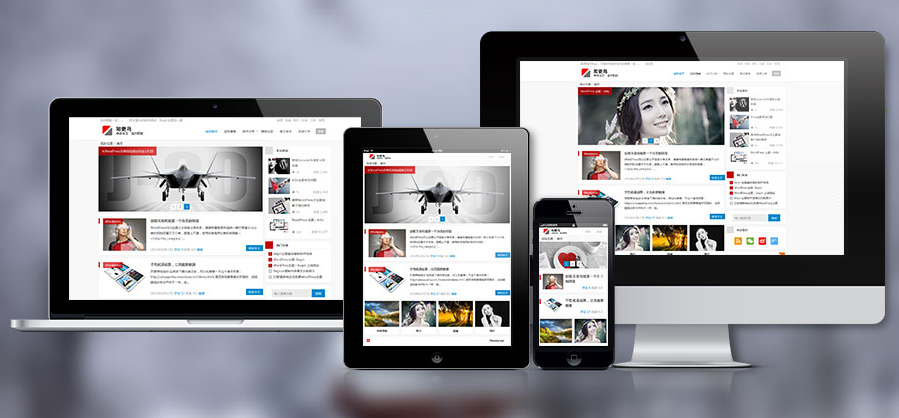
安装主题前请禁用其它插件,只保留上面的wp-postview插件,以免造成不可预知的问题,特别是一些静态缓存、网页压缩类的插件,
切记!之后逐一测试启用,主题不能保证兼容所有插件。
使用主题前需详细阅读使用说明,并熟习主题选项面板及WordPress基本功能。 登录WP后台→外观→点击“主题指南”可以查看本页使
用说明。
主题安装
登录WP后台→外观→主题→添加→上传主题→并启用Begin主题。
启用主题后,会自动跳转到主题选项设置页面,不论设置与否,必须保存一次主题选项。
主题升级
安装新版本主题,登录WP后台→外观→主题,在管理主题页面,启用任何一款WP默认主题→然后点击Begin主题缩略图上的“主题详情
”按钮,在弹出的窗口中删除旧版本,然后添加→上传新版Begin主题包并启用,之前的主题选项设置不会丢失。
建议上面的方法升级安装主题,如果使用FTP客户端上传,传输模式必须选择“二进制”,否则可能会造成“白屏”。
更新主题后不论设置与否,必须保存一次主题选项。
注:WordPress
自带的三款默认主题twentyfourteen、twentythirteen和twentyfifteen,必须保留。当升级主题出现空白页之类错误
时,用FTP删除当前主题,登录后台,会自动切换到默认主题,所以必须保留不能因为不使用而删除,切记。
升级主题后,请清空WP
Super Cache之类缓存插件的缓存文件,并刷新浏览器。
主题选项面板
启用主题后,会自动跳转到主题选项页
面。根据自己的需要开启或关闭各模块功能,不论设置与否必须点一次保存设置。
主题大部分功能、模块,都可通过主题选项面板控
制。
主题选项包括:首页设置、CMS设置、基本设置、网站标志、辅助功能、SEO设置、广告设置、定制风格七部分,点击名称可查看
各设置面板截图。
其中:定制风格,可以通过颜色选择器选择一种颜色,从而改变主题颜色风格,可以在下面的自定义样式中输入样
式代码,逐一详细调整主题各部分颜色及样式属性,改变外观样式,从而实现个性化主题,不过需要有一定的DIV+CSS知识。
官方说明:http://zmingcx.com/begin.html
特别声明:Begin主题官方已经把核心文件加密了,关于这一点可以到官方网站去看,我的这个版本是破解过的,安装无域名限制!只要您的服务器能够运行WordPress,那么就能运行,再无门槛!




